Isi kandungan
Kadangkala komputer berfungsi dengan sempurna, dan hanya peranti yang disambungkan yang memberikan kesukaran kepada pengguna. Tetikus ialah peranti yang ringkas, tetapi ia adalah penting untuk masa yang anda habiskan pada komputer untuk tetikus berfungsi pada mulanya.
Artikel ini akan merangkumi penyelesaian peratusan tinggi untuk membantu anda menggunakan tetikus anda untuk berfungsi dengan betul. Sebelum bergerak ke hadapan, pastikan anda menyemak port tetikus dan kabel tetikus secara manual. Memalamkan kabel ke port lain mungkin semua diperlukan, atau wayar mungkin rosak.
Nyahpasang dan Pasang Semula Pemacu Port USB
Andaikan anda menggunakan tetikus luaran dengan komputer riba anda dan menghadapi ralat, iaitu, 'Tetikus tidak berfungsi pada komputer riba' kerana kursor berhenti bergerak dan tidak muncul pada skrin. Dalam kes itu, ia mungkin disebabkan oleh sebab yang berpotensi mulai daripada tetikus yang rosak kepada konflik perkakasan, isu sambungan, sistem pengendalian yang rosak, pemacu yang salah atau hilang, pemacu lapuk atau peranti beku.
- Mesti Dibaca: Kursor Tetikus Hilang di sini ialah cara membetulkannya
Pada mulanya, anda boleh mula membetulkan isu tersebut dengan cuba menyahpasang dan memasang semula pemacu tetikus USB. Jika pemacu port USB rosak atau anda telah cuba menggunakan port USB lain, anda boleh melihat ralat tersebut. Berikut ialah langkah yang perlu diikuti:
Langkah 1 : Lancarkan 'pengurus peranti' dengan kekunci windows + X.

Langkah 2 : Dengan bantuan kekunci anak panah,serlahkan 'pengawal bas bersiri universal' dalam tetingkap pengurus peranti.
Langkah 3 : Kembangkan pilihan peranti dalam pilihan pengawal bas bersiri universal. Dalam langkah seterusnya, serlahkan pilihan 'Peranti Komposit USB' dan klik 'masuk' untuk meneruskan. Ia akan melancarkan tetingkap 'properties'.
Langkah 4 : Dalam sifat hab USB, klik pilihan 'pemandu.' Pilih pemacu yang disasarkan dan klik kanan untuk memilih 'nyahpasang peranti.' Klik 'masuk' untuk mengesahkan. Ulangi proses dengan semua peranti komposit port USB untuk menyahpasang pemacu port.

Langkah 5: Mulakan semula peranti untuk tetingkap untuk memasang semula pemacu yang serasi secara automatik, kemudian semak sama ada peranti penunjuk anda yang lain atau tetikus wayarles boleh dikendalikan.
Kemas kini Pemacu Tetikus Anda dan Peranti Penunjuk Lain
Pemacu tetikus lapuk boleh menyebabkan ralat yang mengganggu fungsi normal peranti perkakasan. (Sama ada tetikus yang disambungkan atau tanpa wayar) Mengemas kini pemacu kepada versi terkini boleh menyelesaikan ralat. Berikut ialah langkah untuk mengemas kini pemacu tetikus.
Langkah 1 : Lancarkan tapak web pengilang untuk menyemak kemas kini terkini dalam pemacu.
Langkah 2 : Pilih kemas kini yang serasi untuk peranti anda dan klik ‘muat turun.’ Kemudian mulakan semula peranti anda untuk menyemak sama ada ralat masih wujud semasa muat turun selesai.
Jika tidak, seseorang boleh menggunakan pengurus peranti untukkemas kini pemandu. Berikut ialah langkah-langkahnya:
Langkah 1 : Lancarkan 'pengurus peranti' dengan kekunci windows + X. Jika tidak, klik ikon tetingkap dalam menu utama dan pilih 'pengurus peranti' daripada senarai .

Langkah 2 : Dalam tetingkap seterusnya, pilih peranti dan klik kanan padanya untuk memilih pilihan ‘kemas kini pemacu’ daripada menu lungsur.
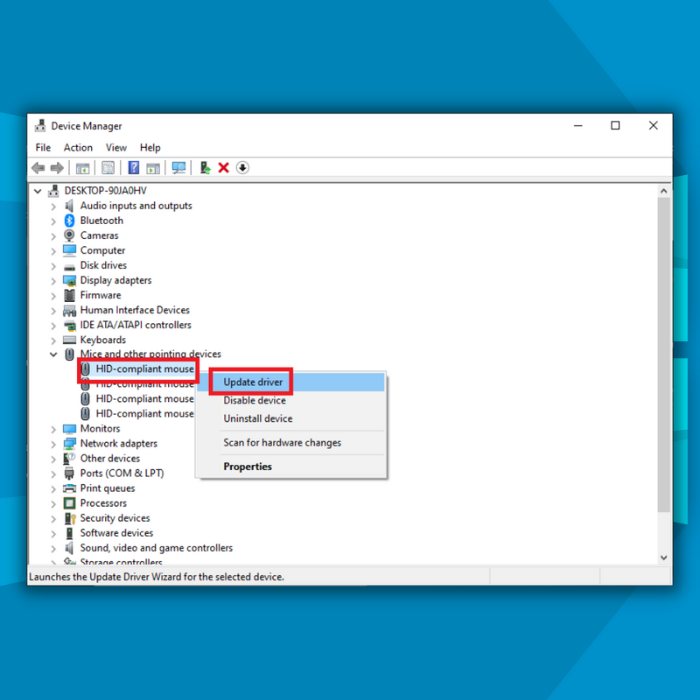
Langkah 3 : Mulakan semula peranti anda untuk menyemak status ralat apabila kemas kini selesai.
Aktifkan Windows Restore Point
Memulihkan tetapan peranti dan pad sentuh anda ke titik kerja terakhir boleh membawa anda kembali ke zon kerja di mana peranti anda bebas ralat. Oleh itu, mengaktifkan titik pemulihan tingkap boleh terbukti bermanfaat untuk menangani ralat. Berikut ialah langkah-langkah yang perlu diikuti untuk titik pemulihan tetingkap yang menawan.
Langkah 1 : Klik kanan ikon tetingkap dalam menu utama untuk memilih ‘sistem’ daripada senarai.
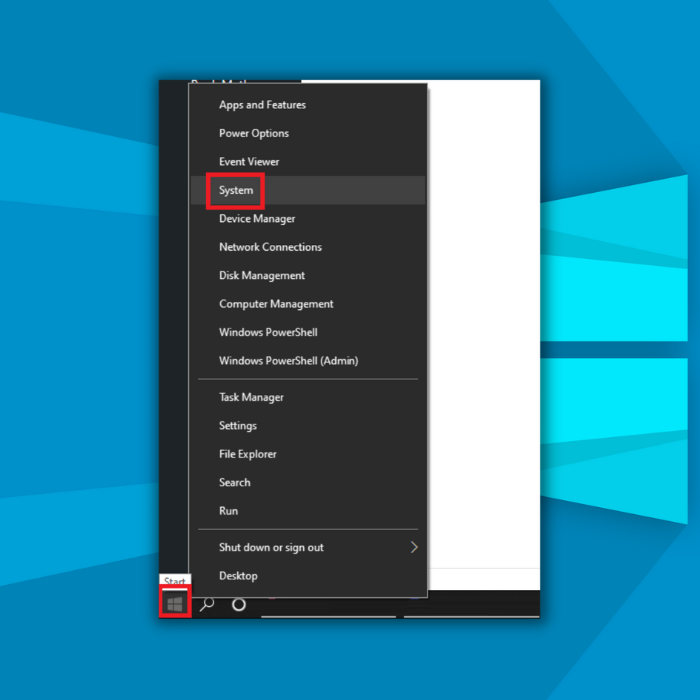
Langkah 2 : Dalam tetingkap sistem, pilih pilihan 'perlindungan sistem.'
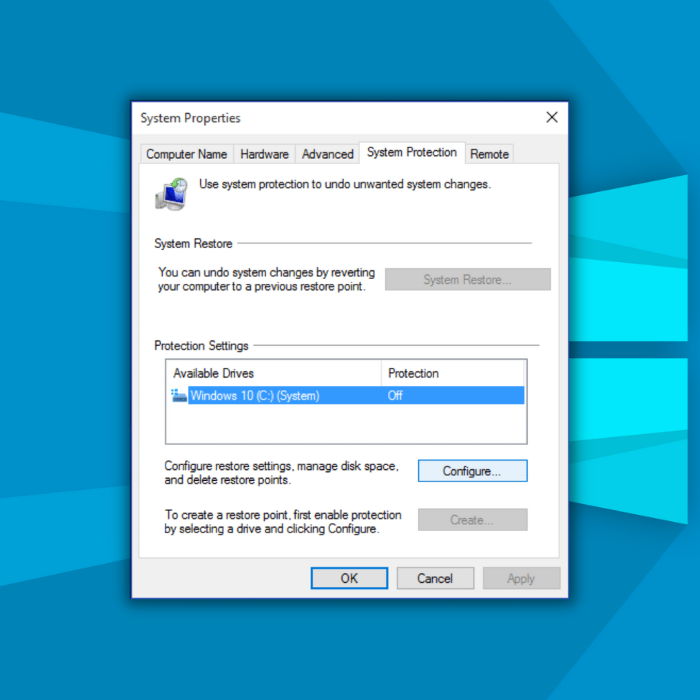
Langkah 3 : Dalam tetingkap seterusnya, klik pada pemacu utama anda dan pilih pilihan 'configure.'
Langkah 4 : Dalam tetingkap konfigurasi, 'hidupkan perlindungan sistem.' Klik 'ok' untuk menyelesaikan tindakan. Ia akan mengaktifkan pemulihan sistem pada tingkap.

Jalankan Penyelesai Masalah Perkakasan
Menjalankan penyelesai masalah untuk membetulkan kedua-dua ralat 'tetikus tidak berfungsi pada komputer riba' dan input tetikus boleh menyelesaikan masalah. Berlaripenyelesai masalah perkakasan boleh bertindak sebagai pembetulan pantas jika isu itu dikaitkan dengan sebarang perkakasan yang tidak berfungsi.
Ia akan menjalankan imbasan ringkas dan mencadangkan pembetulan serta sifat yang sesuai untuk tetikus wayarles lain. Berikut ialah langkah-langkah untuk menjalankan penyelesai masalah.
Langkah 1 : Lancarkan 'panel kawalan' dengan menaip ' panel kawalan ' dalam kotak carian bar tugas dan klik dua kali pada pilihan untuk melancarkannya.

Langkah 2 : Dalam panel kawalan, pilih pilihan 'penyelesaian masalah' diikuti dengan memilih 'perkakasan dan peranti.'

Langkah 3 : Peranti akan mula menjalankan penyelesaian masalah. Benarkan peranti anda menjalankan imbasan. Mulakan semula komputer riba anda untuk memeriksa sama ada ralat telah diselesaikan apabila imbasan selesai.
Pasang Semula Pemacu Tetikus Komputer Riba Anda, Walaupun ia adalah Tetikus Bluetooth
Jika versi pemacu yang dikemas kini masih tidak menyelesaikan ralat, maka pemasangan semula pemacu boleh membantu. Anda boleh menggunakan pengurus peranti untuk memasang semula pemacu. Berikut ialah langkah yang perlu diikuti:
Langkah 1 : Lancarkan’ pengurus peranti’ dengan mengklik kanan ikon tetingkap dalam menu utama dan memilih ‘pengurus peranti’ daripada senarai. Jika tidak, klik kekunci windows+X untuk melancarkan.

Langkah 2 : Dalam tetingkap pengurus peranti, kembangkan 'papan kekunci' dan pilih pilihan 'tikus dan peranti pencetak lain' diikuti dengan mengklik pada 'tetikus patuh HID ' pilihan dalam yang berikutsenarai.
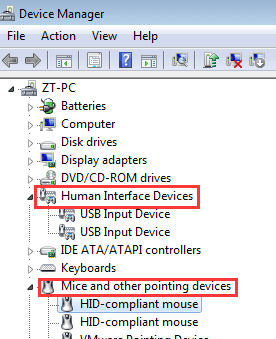
Langkah 3 : Benarkan peranti anda dimulakan semula dengan membenarkan tab pemacu tetikus dan ia akan memasang semula pemacu yang betul untuk tetikus anda.
Lumpuhkan Pilihan Permulaan Pantas
Menggunakan ciri permulaan pantas kadangkala mungkin terlepas fail terbenam pemacu yang dipasang pada peranti anda, yang membawa kepada ralat kefungsian kerana peranti anda tidak dapat mengecam peranti perkakasan. Oleh itu, melumpuhkan ciri permulaan pantas boleh menyelesaikan masalah. Berikut ialah langkah yang perlu diikuti:
Langkah 1 : Lancarkan utiliti 'Run' melalui kekunci windows+ R daripada papan kekunci dan ia akan melancarkan kotak arahan Run.

Langkah 2 : Dalam kotak arahan, taipkan 'control' dan klik 'ok' untuk terus melancarkan panel kawalan.
Langkah 3 : Tetapkan mod paparan pada 'kategori' diikuti dengan memilih pilihan 'perkakasan dan bunyi.'

Langkah 4: Dalam pilihan 'kuasa', klik pada 'Pilih perkara yang dilakukan oleh butang kuasa.' Dalam tetingkap seterusnya, pilih pilihan 'Tukar tetapan yang tidak tersedia pada masa ini.'

Langkah 5 : Semak sama ada 'permulaan pantas' dimatikan. Klik 'simpan perubahan' dan mulakan semula peranti anda untuk menyelesaikan ralat. Pastikan anda juga menyemak penyesuai USB wayarles.

Semak Sifat Tetikus pada Keutamaan Sistem dan Panel Kawalan
Cara untuk menyelesaikan masalah dan berpotensi membetulkan masalah ini adalah dengan menyemak sifat tetikus dalam tetapan sistem anda.Ini boleh dilakukan dengan pergi ke Panel Kawalan atau Pengurus Peranti, bergantung pada sistem pengendalian anda dan mencari peranti khusus yang dikaitkan dengan tetikus anda.
Setelah anda menemui peranti tetikus anda, anda sepatutnya dapat lihat sifatnya dan semak sebarang isu atau ralat yang diketahui. Jika ada yang dikesan, anda mungkin perlu mengemas kini pemacu anda atau melakukan beberapa jenis prosedur penyelesaian masalah yang lain untuk menyelesaikan masalah.
Seseorang boleh membetulkan isu tersebut dengan cepat daripada sifat tetikus. Berikut ialah langkah yang perlu diikuti:
Langkah 1 : Lancarkan ‘Run’ by windows key+R. Dalam kotak arahan, taip ' main.cpl ' dan klik 'ok' untuk meneruskan.
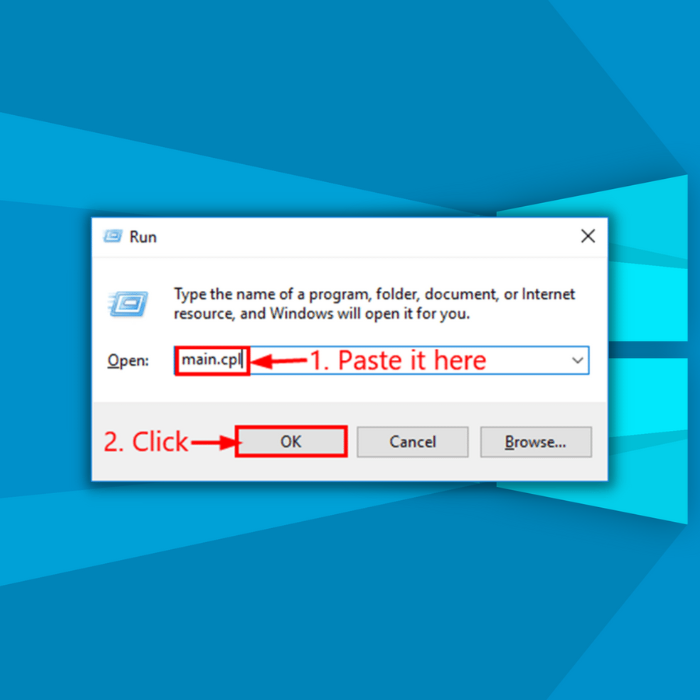
Langkah 2 : Dalam tetingkap seterusnya, pilih pilihan tetapan peranti. Diikuti dengan memilih peranti yang disasarkan daripada senarai dan menogol 'dayakan.'
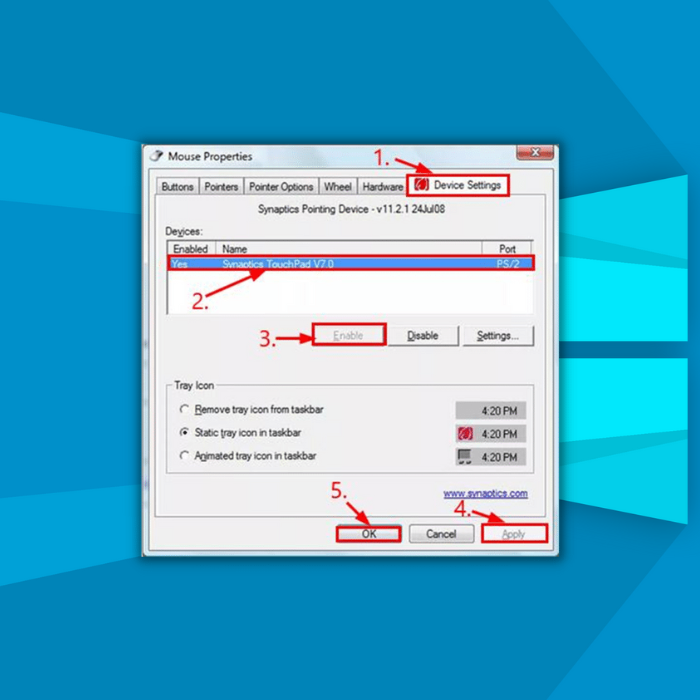
Langkah 3 : Klik 'Guna' untuk menyimpan perubahan, diikuti dengan mengklik 'ok' untuk melengkapkan aksi.
Jalankan Imbasan SFC untuk Membetulkan Pemacu apabila Apabila Mencari Fail Pecah
Tetikus juga boleh berhenti berfungsi dan menyebabkan ralat disebabkan oleh fail pemacu yang rosak atau rosak. Menjalankan imbasan SFC untuk membetulkan fail boleh menyelesaikan masalah. Berikut ialah langkah yang perlu diikuti:
Langkah 1 : Lancarkan gesaan arahan dengan butang mula dan jalankannya sebagai pentadbir dengan keistimewaan penuh.

Langkah 2 : Taipkan ‘ sfc /scannow ‘ dalam gesaan arahan. Klik enter untuk meneruskan. Imbasan SFCakan dimulakan, dan isu itu akan diselesaikan sebaik sahaja ia selesai.

Soalan Lazim Mengenai Mengapa Tetikus Saya Tidak Berfungsi
Mengapa Port USB Saya Tidak Menerima Tetikus Saya?
1. Port USB mungkin rosak atau rosak, menghalang tetikus daripada menyambung dengan betul ke komputer riba.
2. Jika pemacu peranti untuk tetikus tiada atau ketinggalan zaman, ini juga boleh menyebabkan masalah dengan port USB dan menghalangnya daripada menerima peranti tetikus.
3. Mungkin juga terdapat konflik perisian atau ketidakserasian dengan peranti lain yang disambungkan ke port USB yang sama, mengakibatkan ralat sambungan atau isu dengan memuatkan dan mengecam peranti tetikus.
Adakah Tetikus Berwayar Lebih Baik daripada Tetikus Komputer Riba Bluetooth?
Terdapat kebaikan dan keburukan menggunakan tetikus berwayar berbanding tetikus tanpa wayar. Di satu pihak, tetikus berwayar biasanya menawarkan responsif yang lebih baik dan penjejakan yang lebih lancar, menjadikannya lebih mudah untuk melaksanakan tugasan permainan atau reka bentuk grafik. Sebaliknya, tetikus wayarles mungkin memberikan kelebihan tertentu berbanding rakan berwayarnya.
Sesetengah model tetikus Bluetooth dilengkapi dengan ciri seperti penderiaan gerakan atau pengecaman gerak isyarat yang boleh meningkatkan prestasinya dalam tugas tertentu. Walau bagaimanapun, ciri ini selalunya datang dengan kos tanda harga yang lebih tinggi dan hayat bateri yang lebih pendek berbanding model tetikus Bluetooth yang lebih asas.
Adakah Kemas Kini Pemandu Memberi Impak kepada Tetikus sayaPemandu?
Satu kesan potensi kemas kini pemacu tetikus USB pada pemacu komputer ialah ia boleh menyebabkan pemacu menjadi tidak serasi dengan sistem pengendalian atau aplikasi lain yang bergantung padanya untuk berfungsi.
Ini boleh menyebabkan ralat atau kerosakan lain dalam sistem, yang boleh menjejaskan prestasi tetikus dan menjadikannya lebih mencabar untuk digunakan. Kesan potensi kemas kini pemacu lain pada pemacu tetikus termasuk peningkatan kestabilan dan prestasi serta keserasian yang lebih baik dengan perisian dan sistem pengendalian yang lebih baharu.
Untuk meminimumkan risiko ini, pengguna komputer harus memantau dengan teliti sebarang kemas kini pemacu tetikus USB untuk tetikus mereka dan memastikan mereka serasi dengan persediaan sedia ada mereka. Mereka juga boleh berunding dengan sokongan teknikal atau rakan pengguna untuk membantu memutuskan sama ada kemas kini berbaloi untuk dilaksanakan.

